
Учурдагы желметехника тутумунун иштеп чыгуучулары Иштөө шартында үч платформа филиалдары жүргүзүлөт - 5, 6 жана 7 филиалдардын ар биринде бул филиалдардын ар биринде расмий веб-сайтта жүктөп алуу үчүн жеткиликтүү болгон өз версияларына ээ. Кээде сиз азыр кандай жыйын колдоно тургандыгын билишиңиз керек. Эгер сиз мындай маалыматты өзүңүз эстей албасаңыз, анда орнотулган жана кошумча OS коммуналдык кызматтары куткарууга келип, бардык иш-аракеттер классикалык консол аркылуу жүргүзүлөт.
Cenos нускасын аныктоо.
CENTOSH версиясында бир нече сан дароо белгиленет, алардын ар бири өз мааниси бар, мисалы, 7.6.1810. Бул жерде 7 - 6 орто версиясы, 610 жана 1810 - экинчи версиясынын датасы. Бул баалуулуктардын аркасында колдонуучу керектүү маалыматтарды оңой эле билип, керектүү чөйрөдө колдонсо болот. Ассамблеяны аныктаган командалардын бир топ көп саны бар, алардын айрымдарына көңүл бурууңуз үчүн кеңеш беребиз. Бүгүнкү макаланын алкагында биз мындай пайдалуу коммуналдык кызматтар жөнүндө сүйлөшөбүз.1-ыкма: lsb_release буйругу
Ички Centos тутумун стандартташтыруу Linux стандарттык базасынын (LSB) стандарттык менен жүргүзүлөт. ОСтин бардык версияларын колдогон стандарттык база жөнүндө маалыматты карап чыгууга мүмкүнчүлүк берген LSB_RELESE буйругу Учурда платформанын Ассамблеясын көрсөтүү үчүн колдонсо болот. Бул үчүн:
- PCMди иш кагаздарын бекер аянтчасына басуу менен шартталган "Терминалды" аркылуу "терминал" аркылуу ачыңыз.
- Lsb_RELEENE -A киргизип, андан кийин Enter баскычын басыңыз.
- Эгерде сиз көрсөткөн версиясынын ордуна, сиз буйрук табылган жок деп билдирүү алсаңыз, сиз тутумга китепканаларды кошушуңуз керек.
- Ошондуктан, сиз Судо Юмди каттоодон өтүшүңүз керек, Redo-Lsb-Core.
- Сырсөздү киргизип, ашкересттин аныктыгын тастыктаңыз.
- Y версиясын тандоо менен жаңы компоненттерди жүктөп алыңыз.
- Ийгиликтүү орнотуудан кийин, LSB_RELEASE -A киргизилгенден кийин, андан кийин сиз маалымат менен бир нече катарды көрө аласыз, алардын арасында "бошотуу" болот.
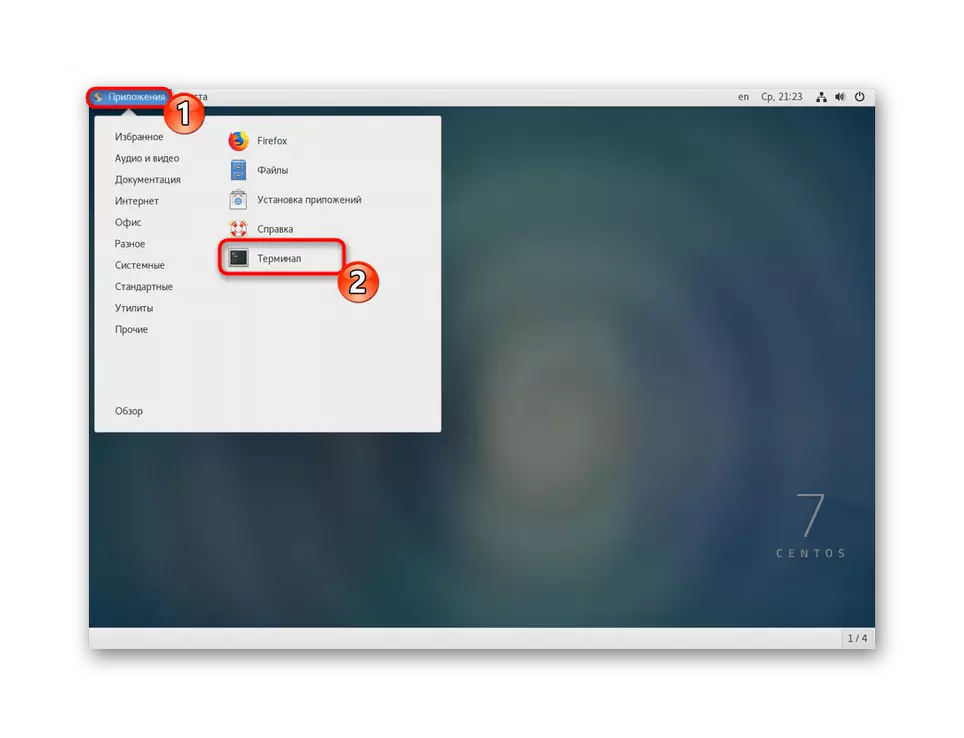

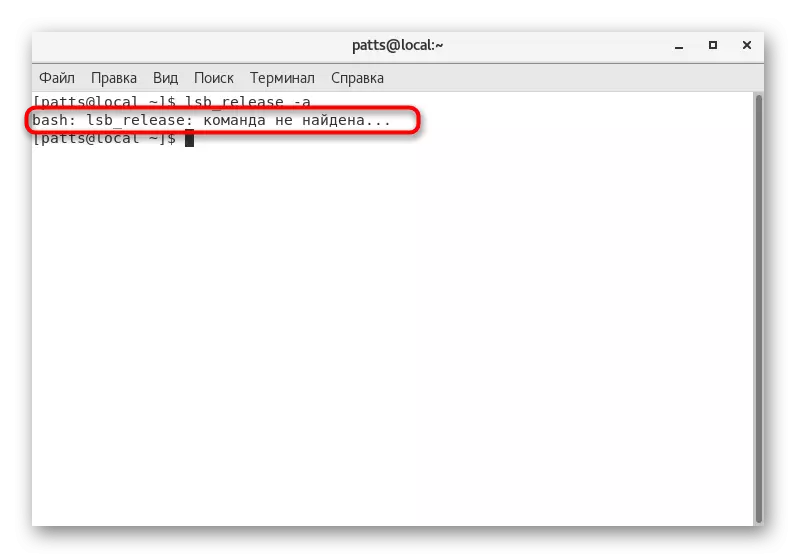

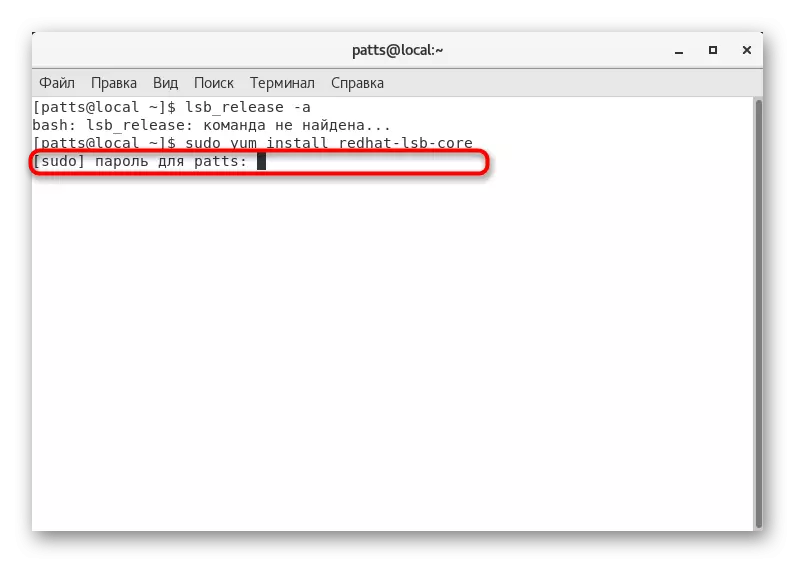
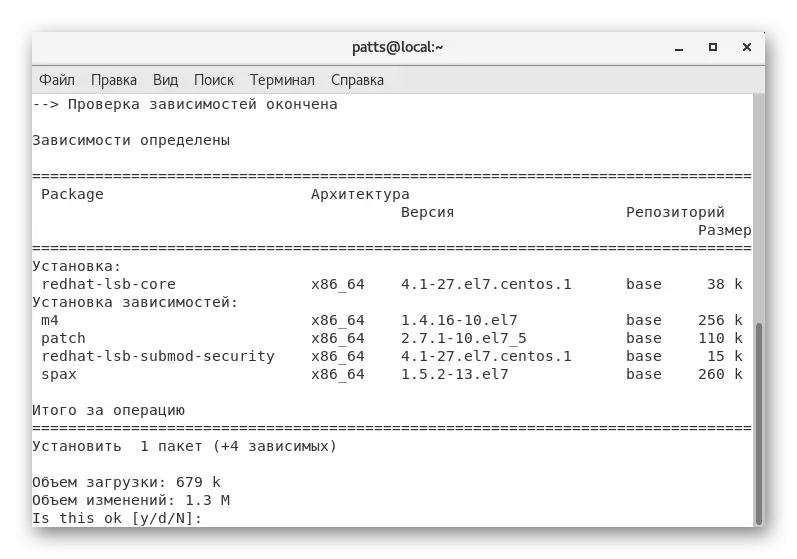
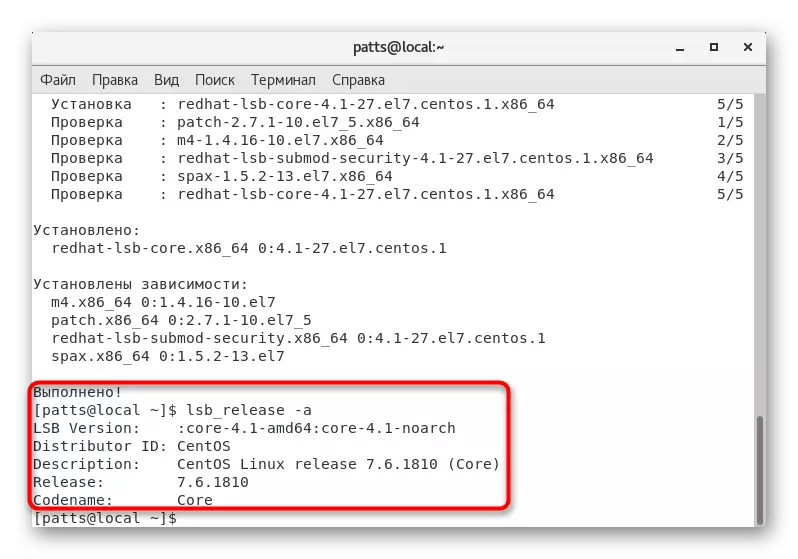
Эгерде сиз бул буйрукка туура келбесе же тутумга жоктугу менен байланышпаса же тутумдун керектүү компоненттерин жүктөө мүмкүн эмес, биз сизге орнотулган буйруктарды колдонуп, төмөнкү буйруктарды көрсөтүүнүн башка варианттарына кайрылыңыз .
2-ыкма: RPM куралы
Тажрыйбалуу колдонуучулар RPM (кызыл шляпа пакеттик менеджери) бул Кызыл Хат Эстиринин негизинде бөлүштүрүү куралы экендигин билиши мүмкүн. Мындай платформалар Centos компаниясына колдонулат. Чындыгында, Кыргыз Республикасынын МКВ университети тутумдун учурдагы версиясы жөнүндө маалыматтар менен жаңы сапты көрсөтүүгө мүмкүнчүлүк берген бир өзгөчө бир жүйөө бар. Муну жасоо үчүн, консолду иштетип, RPM - "RPM" Бенсто-чыгарылыш катмарын киргизишиңиз керек.
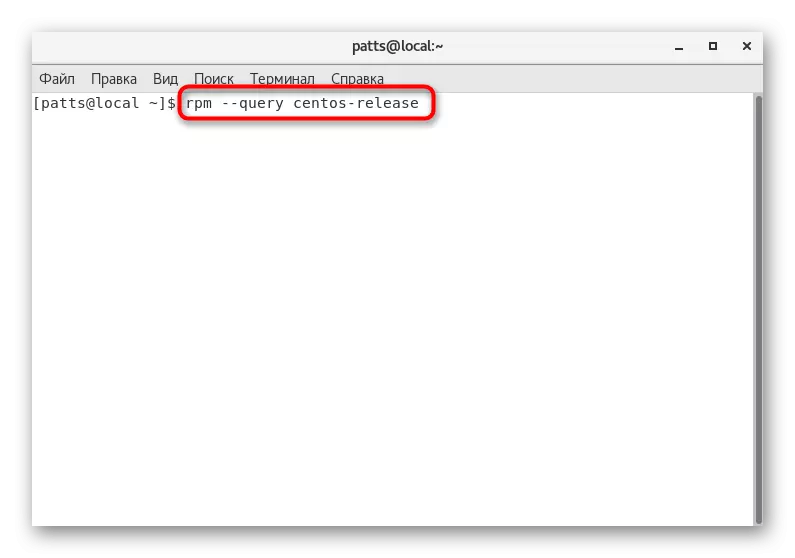
Буйрукту жандандыргандан кийин, сиз кызыккан маалымат менен жаңы сызык пайда болот. Бул жерде Ассамблеянын версиясы гана эмес, ошондой эле анын архитектурасы, мисалы, анын архитектурасы, мисалы, Centos-Releble-7-6.1810.2.el7.centos.x86_64.

3-ыкма: Кошка командасы
Linux ядросунун негизинде бөлүштүрүү үчүн стандарттын стандарттары, мышыктын буйругу каалаган форматтардын, анын ичинде конфигурациянын файлдарынын мазмунун көрүү үчүн иштелип чыккан. Сиз буга чейин биздин сайтта ушул пайдалуу документтерди талдоого арналган, сиз төмөнкүлөрдү таба турган шилтеме боюнча макала бар.
Окуу: Linuxдагы мышыктын буйругу
Бүгүн биз эки файлды көрүп, биринчиси менен таанышууну каалайбыз жана атаандаштыкты / ж.б.

Буйрукту иштетүү менен, кийинки сапта сиз каалаган маалыматтарды аласыз.

Бирок, бардык колдонуучулар бардык эле файлда анчалык деле аз маалымат камтылганын көрсөтүп турат. Кээде идентификаторду же расмий веб-сайттын версиясына шилтемени аныктоо керек болот. Бул учурда, бир эле мышыктын буйругу аркылуу сиз / etc / os-os-es-res-файл файлынын мазмунун көрүү үчүн кеңеш беребиз.
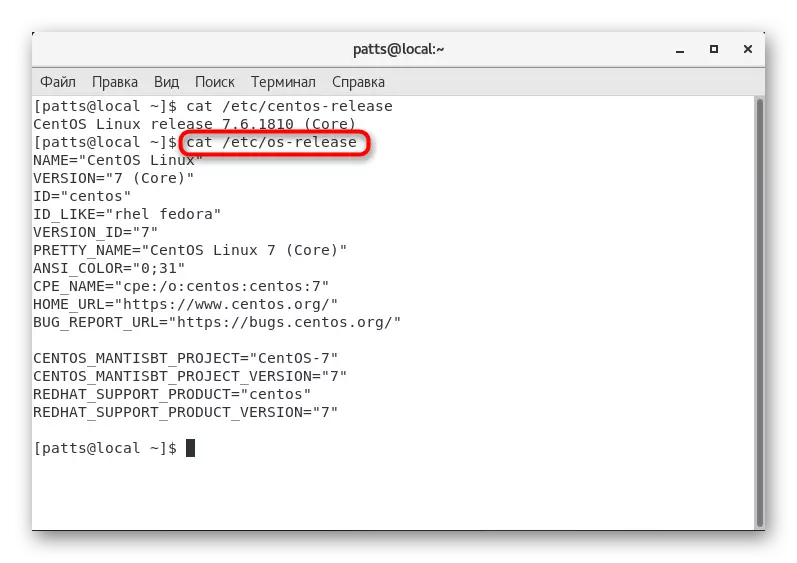
4-ыкма: хостнаменттик буйрук
Хосттнамдыкл - бул хост аты, виртуалдаштыруу параметрлеринин, ядро архитектурасынын аталышын табууга мүмкүнчүлүк берген стандарттуу Centos буйругу. Мындан тышкары, ал платформанын учурдагы жыйынын аныктаса, катышса болот. Андан кийин консолдо болгондуктан, хосттентаменттерди киргизүү үчүн жетиштүү, киришүүнү чыкылдатыңыз.
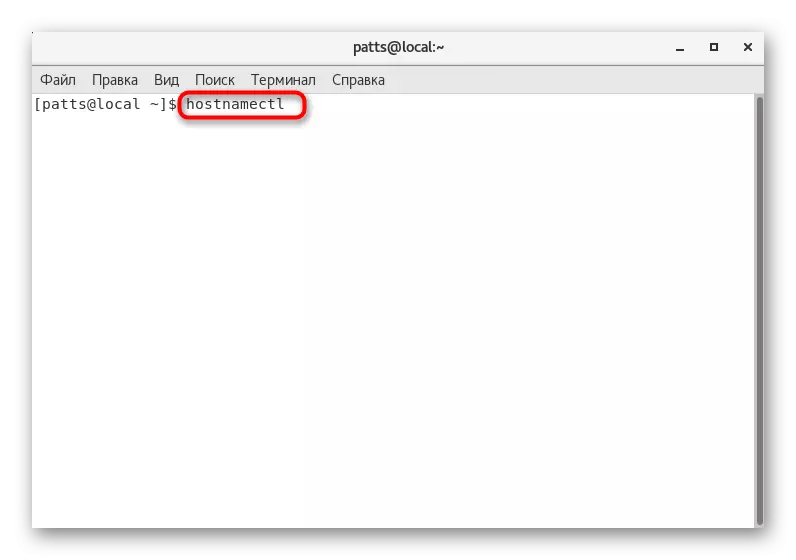
Бардык саптардын арасында "иштөө тутумуна" көңүл буруңуз: чекиттен кийин OSнын версиясы көрсөтүлөт. Көрүнүп тургандай, ал жерде филиал гана көрсөтүлөт. Себеби бул ыкма бардык колдонуучулардан алыс болот, биз аны акырына чейин койдук.
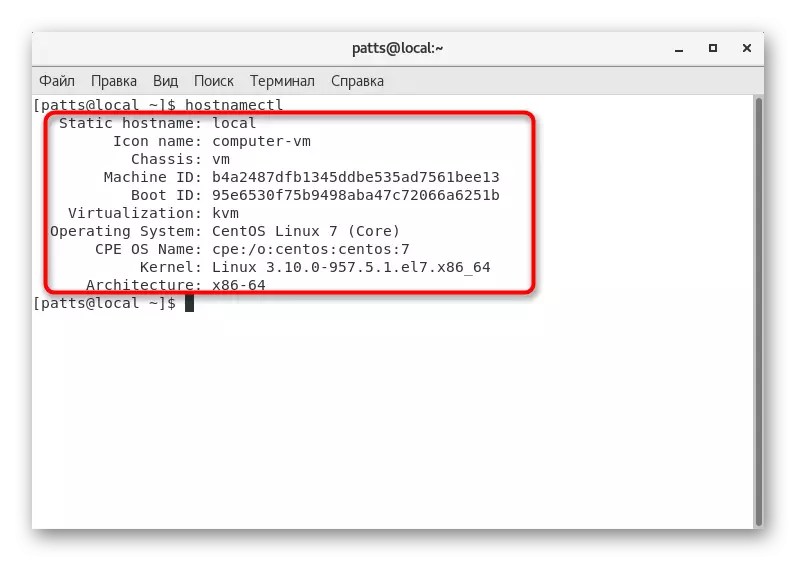
Бул боюнча, биздин макала аяктайт. Ар бир берилген ыкма менен гана таанышып, учурдагы кырдаалда эң оптималдуу кырдаалды тандап алсаңыз болот же эң жөнөкөй сезилди.
